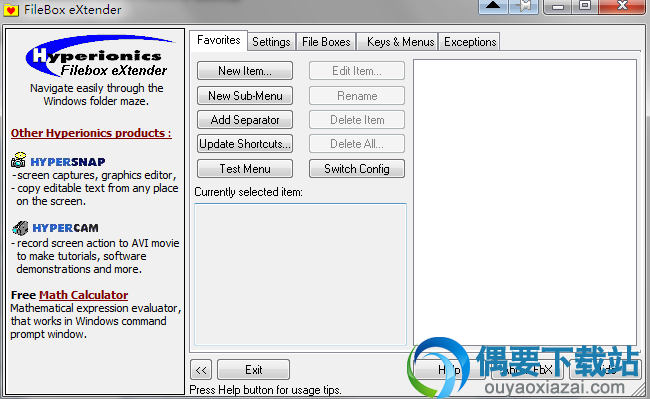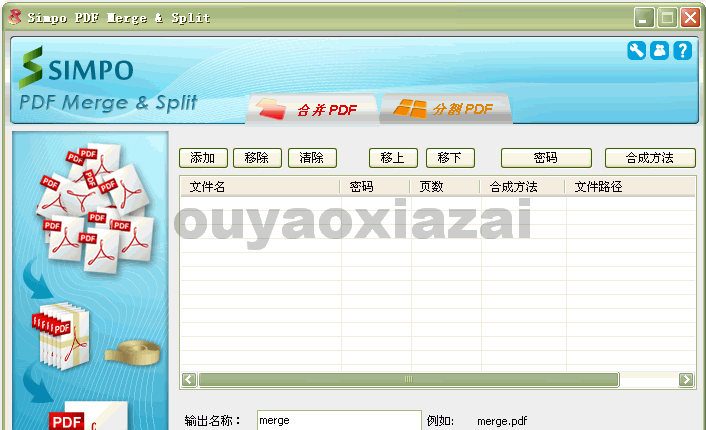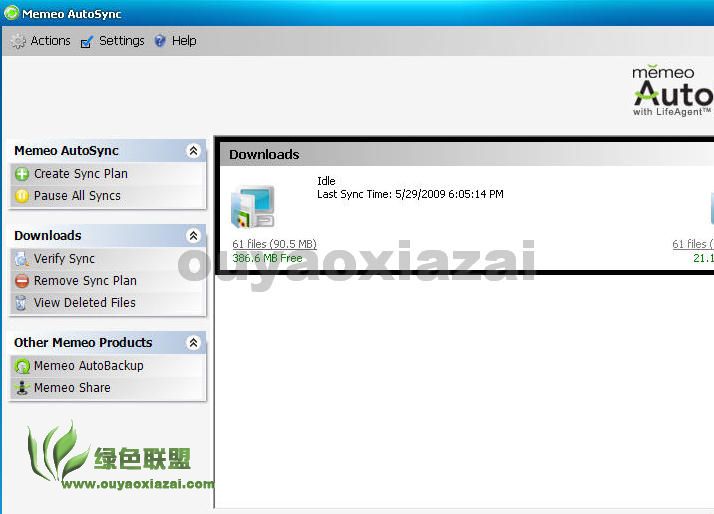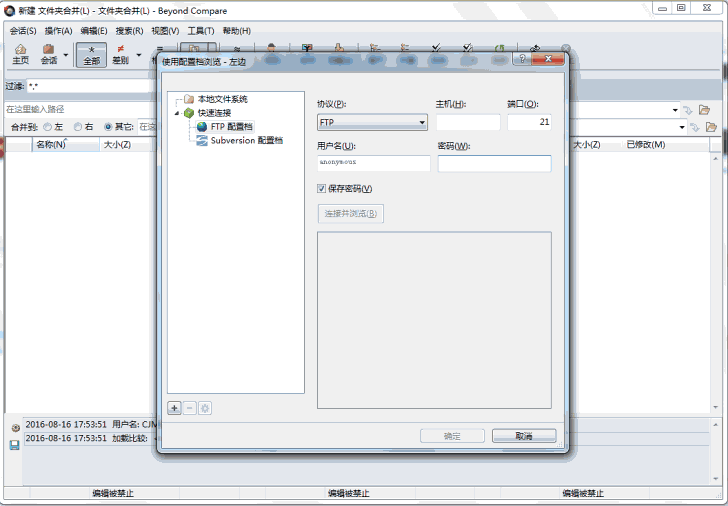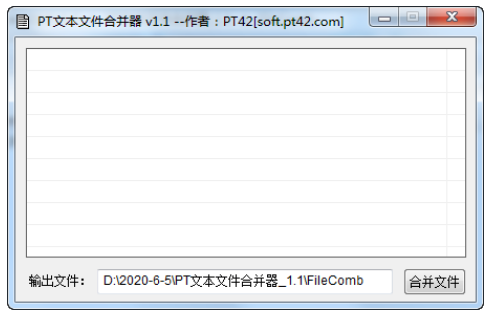应用介绍
FileBox eXtender安装方法:
1、打开FileBox eXtender安装文件,进入安装欢迎界面,点击next

2、接受安装许可协议,点击next
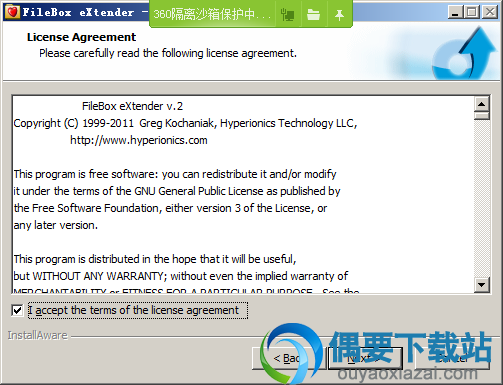
3、选择FileBox eXtender安装路径,点击next
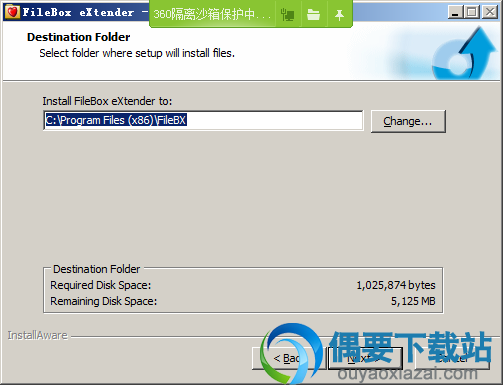
4、点击next,继续安装

5、点击next
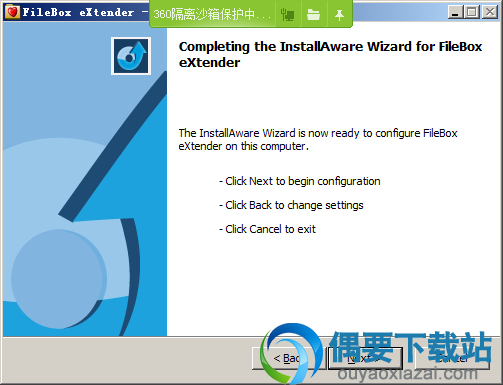
6、FileBox eXtender安装完成

FileBox eXtender使用方法:
1、打开FileBox eXtender软件
2、每个窗口都会多出2个按钮。第一个三角形按钮有将窗口实现卷放的功能,点击后文件窗口就只剩下标题栏,再点击就重新出现。第二个钉状按钮是前置按钮
3、每打开一个文件夹,我们都发现除了之前提过的两个按钮以外还增加了一个类似收藏夹的按钮
4、点击该按钮之后再点击Add就可以将当前的目录添加进收藏里面了
5、此外在打开或者保存对话框里更会多出一个像时钟的按钮,点击它,它会显示最近几次访问的文件夹,单击其中一个就可以快速跳转到相应的文件夹里了
FileBox eXtender设置方法:
1、点击系统托盘的图标或者点击收藏图标下的Configure都能进入设置版面。
2、第一个Favourite是设置你经常用的文件夹。New Sub-Menu是建立一个多级的子菜单,Add Separator是添加一条分割线,这会使常用文件夹的外观更加精美
3、第二个Setting是常规设置。Push-pin button与Roll-up button就是前面我们提到的卷放与前置,在这里可以设置显示或者隐藏。在这里可以设置几个按钮的出现地方。Display FbX icon in the system tray与Display folders in Explore mode, with directory tree分别表示是否将FbX的图标放入系统托盘,以资源管理器方式,即目录树形式显示文件夹。
4、第三个File Boxes是设置常用文件夹的排序与文件夹窗口大小
5、第四个Keys + Menus是设置热键与最近访问过的目录项项目数
6、最后一个Exceptions是设置一些Filebox Extender对他不起作用的程序,像QQ,这样Filebox Extender就会忽略它的了
FileBox eXtender快速文件夹切换工具所具有的完善的功能为广大网友更好的管理文件夹提供了完美的解决方法,欢迎有需要的小伙伴们在本网站免费下载。